OpenSuseLinux服务器配置方法.docx
《OpenSuseLinux服务器配置方法.docx》由会员分享,可在线阅读,更多相关《OpenSuseLinux服务器配置方法.docx(10页珍藏版)》请在冰豆网上搜索。
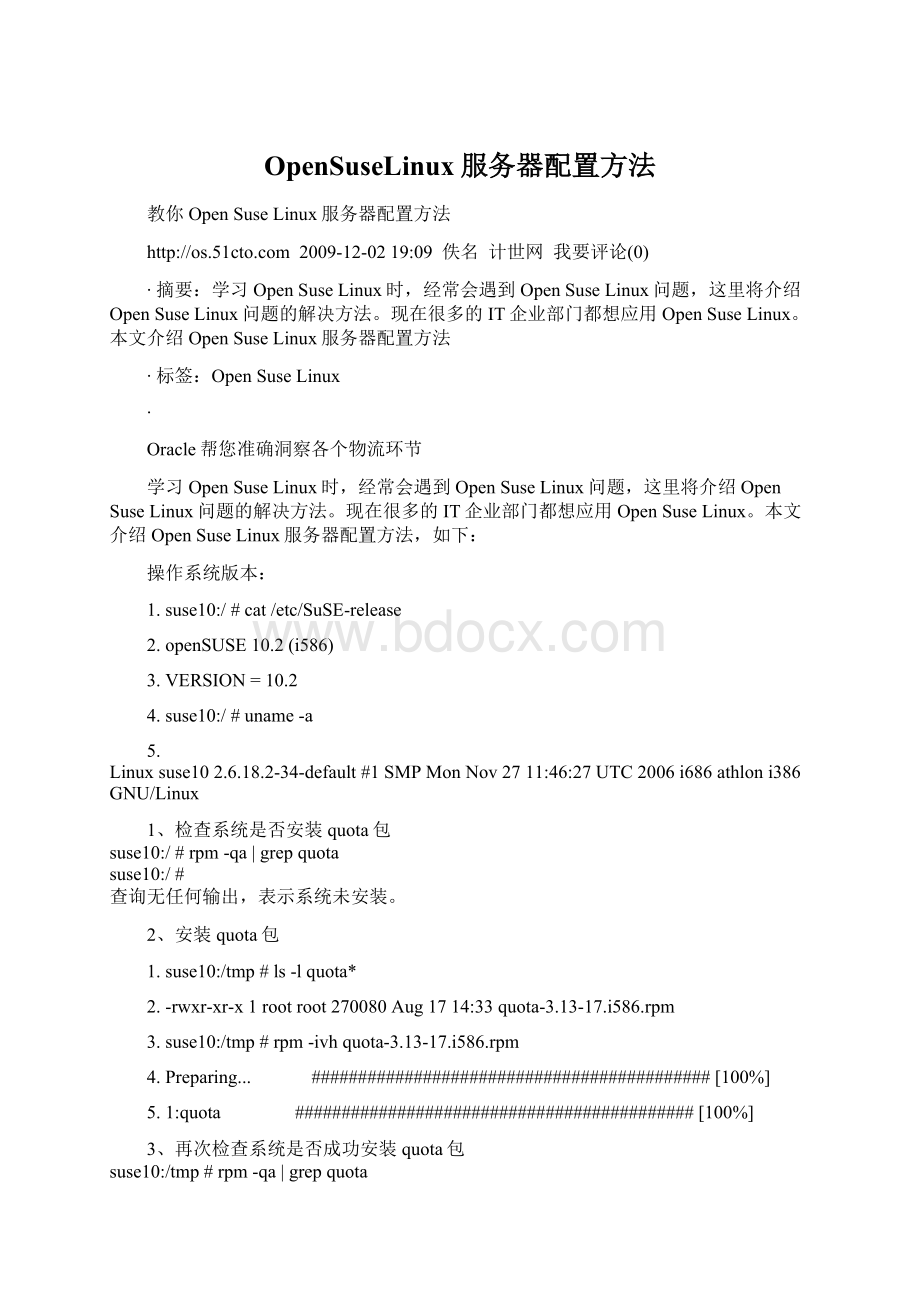
OpenSuseLinux服务器配置方法
教你OpenSuseLinux服务器配置方法
2009-12-0219:
09 佚名 计世网 我要评论(0)
∙摘要:
学习OpenSuseLinux时,经常会遇到OpenSuseLinux问题,这里将介绍OpenSuseLinux问题的解决方法。
现在很多的IT企业部门都想应用OpenSuseLinux。
本文介绍OpenSuseLinux服务器配置方法
∙标签:
OpenSuseLinux
∙
Oracle帮您准确洞察各个物流环节
学习OpenSuseLinux时,经常会遇到OpenSuseLinux问题,这里将介绍OpenSuseLinux问题的解决方法。
现在很多的IT企业部门都想应用OpenSuseLinux。
本文介绍OpenSuseLinux服务器配置方法,如下:
操作系统版本:
1.suse10:
/ # cat /etc/SuSE-release
2.openSUSE 10.2 (i586)
3.VERSION = 10.2
4.suse10:
/ # uname -a
5.Linux suse10 2.6.18.2-34-default #1 SMP Mon Nov 27 11:
46:
27 UTC 2006 i686 athlon i386 GNU/Linux
1、检查系统是否安装quota包
suse10:
/#rpm-qa|grepquota
suse10:
/#
查询无任何输出,表示系统未安装。
2、安装quota包
1.suse10:
/tmp # ls -l quota*
2.-rwxr-xr-x 1 root root 270080 Aug 17 14:
33 quota-3.13-17.i586.rpm
3.suse10:
/tmp # rpm -ivh quota-3.13-17.i586.rpm
4.Preparing... ########################################### [100%]
5.1:
quota ########################################### [100%]
3、再次检查系统是否成功安装quota包
suse10:
/tmp#rpm-qa|grepquota
quota-3.13-17
有“quota-3.13-17”输出,表示quota包安装成功。
4、设置需要做用户/组磁盘限额的文件系统
编辑/etc/fstab文件,对用户进行限制,添加usrquota,对组进行限制,添加grpquota。
如下红色部分:
1.suse10:
/ # cat /etc/fstab
2./dev/system_vg/root_lv / ext3 acl,user_xattr 1 1
3./dev/hda1 /boot ext3 acl,user_xattr 1 2
4./dev/system_vg/home_lv /home ext3 acl,user_xattr,usrquota,grpquota 1 2
5./dev/system_vg/tmp_lv /tmp ext3 acl,user_xattr 1 2
6./dev/system_vg/usr_lv /usr ext3 acl,user_xattr 1 2
7./dev/system_vg/swap_lv swap swap defaults 0 0
8.proc /proc proc defaults 0 0
9.sysfs /sys sysfs noauto 0 0
10.debugfs /sys/kernel/debug debugfs noauto 0 0
11.usbfs /proc/bus/usb usbfs noauto 0 0
12.devpts /dev/pts devpts mode=0620,gid=5 0 0
13./dev/data_vg/informix_lv /informix ext3 acl,user_xattr 1 2
14./dev/data_vg/oracle_lv /oracle ext3 acl,user_xattr 1 2
5、重新mount文件系统
对启用磁盘限额的文件系统重新加载:
suse10:
/#mount-oremount/home
回车后如无任何信息,表示重新加载成功。
6、为启用磁盘限额的文件系统创建限额文件
1.suse10:
/ # quotacheck -gumv /home
2.quotacheck:
Scanning /dev/mapper/system_vg-home_lv [/home] done
3.quotacheck:
Cannot stat old user quota file:
No such file or directory
4.quotacheck:
Cannot stat old group quota file:
No such file or directory
5.quotacheck:
Cannot stat old user quota file:
No such file or directory
6.quotacheck:
Cannot stat old group quota file:
No such file or directory
7.quotacheck:
Checked 3210 directories and 8310 files
8.quotacheck:
Old file not found.
9.quotacheck:
Old file not found.
-g参数:
扫描磁盘空间时,计算每个组标识符(GID)所占用的目录和文件数目;
-u参数:
扫描磁盘空间时,计算每个用户标识符(UID)所占用的目录和文件数目;
-v参数:
标识命令执行过程。
-m参数:
强制执行命令。
此时会在/home文件系统根目录下自动生成两个文件:
aquota.user和aquota.group
1.suse10:
/ # ls -l /home/aquota.*
2.-rw------- 1 root root 8192 Aug 17 22:
18 /home/aquota.group
3.-rw------- 1 root root 8192 Aug 17 22:
18 /home/aquota.user
7、开启磁盘限额
suse10:
/#quotaon-augv
/dev/mapper/system_vg-home_lv[/home]:
groupquotasturnedon
/dev/mapper/system_vg-home_lv[/home]:
userquotasturnedon
-a参数:
开启在/ect/fstab文件里,有加入quota设置的分区的空间限制;
-g参数:
开启群组的磁盘空间限制;
-u参数:
开启用户的磁盘空间限制;
-v参数:
显示指令指令执行过程。
8、编辑用户/组的磁盘限额大小(本文以oracle1用户为例,组配置过程类似,本文不列出)
suse10:
/#edquota-uoracle1
回车后会调用vi编辑,如下:
Diskquotasforuseroracle1(uid2002):
Filesystem blocks soft hard inodes soft hard
/dev/mapper/system_vg-home_lv1886624 0 0 3880 0 0
说明:
Filessystem:
表示当前启用磁盘限额的文件系统名称;
blocks:
表示当前用户已使用块数量大小;
soft:
表示软限制(非强制性限制)磁盘空间大小,单位为KBytes;
hard:
表示硬限制(强制性限制)磁盘空间大小,单位为KBytes;
inodes:
表示当前用户已使用文件个数;
soft:
表示软限制(非强制性限制)文件个数;
hard:
表示硬限制(强制性限制)文件个数。
“0”表示没有不限制,把想要设置的数值填入对应项保存退出。
9、查看某个用户的磁盘限额情况
suse10:
/#quota-uoracle1
Diskquotasforuseroracle1(uid2002):
Filesystem blocksquotalimitgracefilesquotalimitgrace
/dev/mapper/system_vg-home_lv1886624 41943044200000 38801000011000
说明:
查看某个组的磁盘限额情况使用-g参数。
10、查看某个文件系统的磁盘限额(包括用户和组限额)
1.suse10:
/ # repquota -ugv /home
2.*** Report for user quotas on device /dev/mapper/system_vg-home_lv
3.Block grace time:
7days; Inode grace time:
7days
4. Block limits File limits
5.User used soft hard grace used soft hard grace
6.----------------------------------------------------------------------
7.root -- 1027760 0 0 2444 0 0
8.metal -- 3068 0 0 656 0 0
9.informix -- 599128 0 0 2076 0 0
10.oracle -- 701152 0 0 2437 0 0
11.oinstall -- 116 0 0 25 0 0
12.oracle1 -- 1886624 4194304 4200000 3880 10000 11000
13.
14.Statistics:
15.Total blocks:
8
16.Data blocks:
1
17.Entries:
6
18.Used average:
6.000000
19.
20.*** Report for group quotas on device /dev/mapper/system_vg-home_lv
21.Block grace time:
7days; Inode grace time:
7days
22. Block limits File limits
23.Group used soft hard grace used soft hard grace
24.----------------------------------------------------------------------
25.root -- 1003900 0 0 2449 0 0
26.users -- 3068 0 0 656 0 0
27.informix -- 623104 0 0 2096 0 0
28.oinstall -- 2587776 0 0 6317 0 0
29.
30.Statistics:
31.Total blocks:
8
32.Data blocks:
1
33.Entries:
4
34.Used average:
4.000000
11、编辑宽限时间
1.suse10:
/ #edquota -t
2.Grace period before enforcing soft limits for users:
3.Time units may be:
days, hours, minutes, or seconds
4.Filesystem ock grace period Inode grace period
5./dev/mapper/system_vg-home_lv 7days 7days
系统缺省是7天,可改成你实际需要的值保存后退出即可。
特别要说明的是,当实际使用的空间未超过软(soft)限制,宽限(grace)时间是不会出现在quota-uusername输出中的。
Vsftpd在SuSELinux操作系统上安装配置
时间:
2007-09-1011:
01:
21来源:
Linux联盟收集整理作者:
这两天在Suse上安装和配置FTP时,遇到不少问题,这里做一下总结:
一、安装
Suse的图形用户界面做的很不错,所以安装过程也比较简单。
1、打开Yast,Software→SoftwareManagement;
2、刚开始使用Suse的软件管理器非常的不习惯,找不到所需的信息在什么地方,可是用了一段时间之后,就感觉它的分类方式更加方便,也为用户提供了更多的信息。
在Filter→PackageGroups,在下面的树形列表中Productivity→Networking→Ftp,也可以展开Ftp节点,选择其中的Servers节点;
3、在左侧的软件包列表中选择vsftpd,然后点击下方的Accept按钮,会提示插入光盘;
4、插入所需的光盘后,系统会自动开始安装,安装完毕,可以在下面的FileList选项页中查看vsftpd相关的所有文件。
二、启动服务
安装完成后,vsftpd是作为一个独立的服务启动,不接受xinetd的管理。
系统会自动在Service列表中添加名称vsftpd的服务。
启动服务的步骤如下:
1、Yast→System→SystemServices(Runlevel);
2、在服务列表中选择vsftpd,点击下方的Enable按钮,启动服务,Finish。
注意,在启动vsftpd时可能会不能启动,有时是因为它所依赖的服务没有启动,如syslog,这时选中syslog,点击Enable按钮。
如果还是不能启动,可以重新启动xinetd服务,然后再启动vsftpd服务。
三、遇到的问题
1、只允许匿名用户登录
现象:
ftp连接过程中,提示输入用户名,输入本机已有用户名angel,得到提示:
530ThisFTPserverisanonymousonly,登录失败。
原因:
安装vsftpd后,其默认为匿名FTP服务器,只允许匿名用户登录。
解决方法:
vsftpd有三种服务器方式:
匿名方式、本地方式和虚拟用户方式,此处需要修改vsftpd的配置将其设为本地方式。
vsftpd的配置文件位于/etc/目录下,名称为vsftpd.conf。
关于该配置文件在网上已经有很多高手做了详细的分析和讲解,并且该文件内部的注释也比较详细,这里就不再一一讲解了。
下面只说明几处需要修改的地方:
将local_enable=YES前的#去掉,使其可用,表示允许本地用户登录;增加listen_port=21配置项,设置监听端口为21;该步骤可选,不允许匿名用户登录,将anonymous_enable=YES的值改为NO,根据实际需要设置。
重启vsftpd服务:
servicevsftpdrestart。
启动后,在进行测试,使用本地用户angel及其密码登录,成功。
注意:
以上测试是在本机(或使用SSH登录后)进行。
2、其他机器不能连接该服务器
现象:
本机测试通过后,在其他机器(Windows或Redhat)上使用ftp192.168.1.8连接该服务器,得到Connectionclosedbyremotehost或Connectiontimedout提示信息,连接失败。
原因:
Suse的防火墙阻止了外来机器对FTP所用的端口的访问。
解决方法:
放开防火墙对FTP所使用的20和21端口的限制,步骤如下:
i>Yast→SecurityandUsers→Firewall;ii>在左侧的列表中选择AllowedServices,令人感到以外的是,即使安装FTP服务器,在ServcestoAllow列表中也没有FTP服务可供选择,但是SSH、HTTP、HTTPS、Samba等都赫然在列,所以要使用高级设置。
点击右下方法的Advanced按钮,打开高级设置对话框;iii>在TCPPorts中输入2021,注意两个端口号之间使用空格分开,OK;iv>Next→Accept,重新测试,连接成功,使用Suse系统中已有的angel及其密码登录,成功。
注意,虽然这里有些问题是在Suse下遇到,但是在其他操作系统中的vsftpd的配置中依然适用。
SuSE linux网络配置手记(2008-10-0610:
00:
51)
标签:
it
分类:
VMW.Lnx
SuSE linux 基础网络配置
1.入门操作
Suse进入命令窗口
ctrl alt + f1-f6
回到桌面
ctrl alt + f7(也可能是f8)
2.配置Suse静态IP地址
Suse的网络配置文件存放在:
/etc/sysconfig/network目录下,其中的类似ifcfg-eth-id-00:
40:
ca:
c7:
04:
fc这样的文件是以太网卡的配置文件,文件名中的00:
40:
ca:
c7:
04:
fc为网卡的MAC地址,类似ifcfg-wlan-id-00:
0c:
f1:
1d:
a5:
6d这样的文件是无线网卡的配置文件,同样的文件名中的00:
0c:
f1:
1d:
a5:
6d为无线网卡的MAC地址,而ifcfg-lo是本地环回的配置文件。
安装后从dhcp更改为固定的IP地址
#cd/etc/sysconfig/network
#viifcfg-eth-id-00:
40:
ca:
c7:
04:
fc
BOOTPROTO=’static’
IPADDR=’192.168.70.64’
NETMASK=’255.255.255.0’
..
配置或添加网关,如果routes文件不存在,需要手动地创建。
#echo‘default192.168.70.1--’>>routes
另外,你也可以通过图形化配置:
# Yast2network
完成上述操作后,重启网络服务使更改生效
# rcnetworkrestart
3.防火墙配置
yast图形界面配置,或#vi/etc/sysconfig/SuSEfirewall2
关闭防火墙
#/sbin/SUSEfirewall2stop
Suse(SuseEnterpriseLinux9)上配置Telnet
Suse的默认安装中包含了telnet客户端,但是不包含Telnet服务器,所以在安装完系统后需要自己安装和配置。
以下是具体步骤:
一、安装
Suse提供了图形化的Yast管理控制台,使用起来十分方便。
1、Yast→Software→SoftwareManagement,打开软件管理器;
2、在左侧的Filter中选择PackageGroups,在PackageGroups的树形列表中选择Productivity→Networking→Other,在右侧出现的软件列表中选择telent-server,点击下方的Accept按钮,提示插入光盘;
3、按照屏幕提示插入所需光盘(这里是CD3),系统自动开始安装。
或者从安装光盘里,通过搜索找到telnet服务器对应的RPM安装包,然后:
use9-adfile:
/home/adfile#rpm-ivhtelnet-server-1.1-38.3.i586.rpm
Preparing... #########################[100%]
1:
telnet-server ###########################[100%]
备注,如果你是通过FTP从别处获得的安装包的话, 请务必以binary传输,否则在安装过程中,会遇到千奇百怪的错误。
切记!
二、配置
安装完毕后,telnet服务由xinetd服务管理,默认情况下telnet服务是关闭的,所以要修改其配置文件打开该服务。
(1).用vi命令编辑/etc/hosts.deny文件,放开telnet登录权限控制,